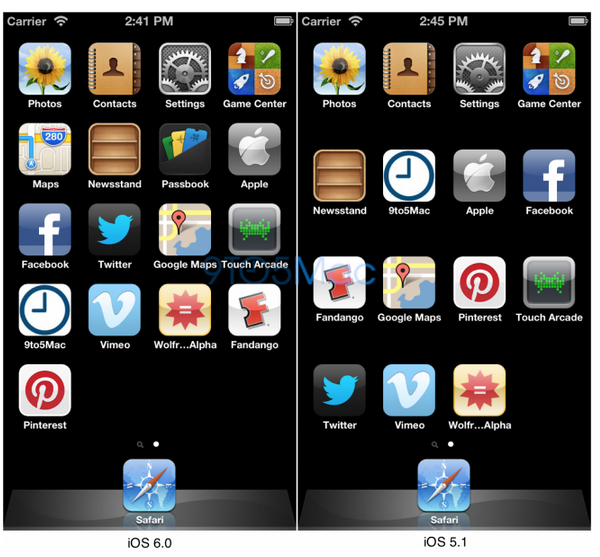Ieri vi abbiamo detto che l'Xcode di Apple può essere modificato per visualizzare lo Springboard dell'iPhone risoluzione 1136×640, quella che iPhone 5 con il suo schermo da 4 pollici, ce l'avrebbe. La modifica può essere eseguita solo in Xcode 4.4.1 o successiva. Scarica Xcode e installalo sul tuo Mac, quindi esegui modifiche Dal basso:
1. Vai a questo collegamento e copia le informazioni in un documento denominato File.txt. Se viene scaricato direttamente come documento, non modificarlo.
2. Copia il file File.txt in ~/Libreria/Supporto applicazioni/Simulatore iPhone senza cambiarne il nome.
3. Modifica il file Informazioni.plist da /Applications/Xcode.app/Contents/Developer/Platforms/iPhoneSimulator.platform/Developer/Applications/iPhone Simulator.app/Contents/Resources/Devices/iPhone (Retina).deviceinfo/ con i seguenti valori:
aquila640giraffa<stringa>1136
4. Chiudi Xcode e Simulator, quindi riaprili.
Questo piccolo trucco funzionerà solo sul simulatore per iOS 5.1.